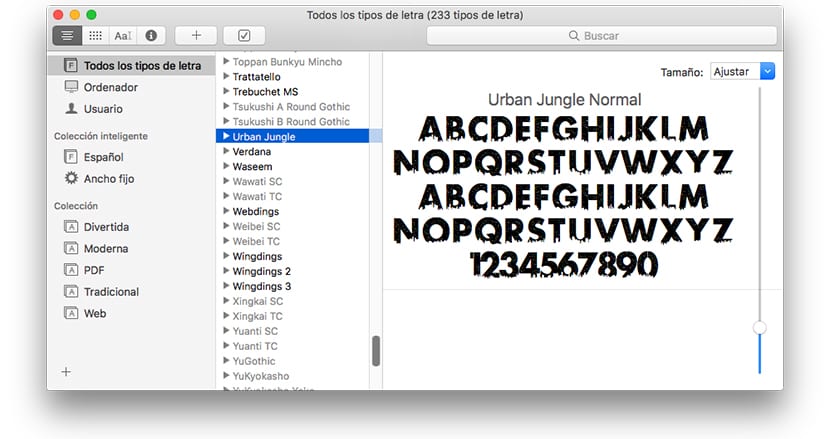
与文档或分层格式的图像一起使用时,我们会发现一个我们没有的问题,即所使用的字体未安装在我们的计算机上。 在这些情况下,我们必须 请转到DataFont或1001免费字体来查找并安装它。
如果没有安装字体,则默认情况下,我们要用来编辑文档的应用程序将使用其他字体,该字体显然不允许我们查看 最终结果是什么 我们正在编辑的文档或图像。
当我们下载字体时,必须记住,大多数字体是用于非商业个人用途的,因此,如果该字体的目的是商业用途,则其版权可能存在问题。 安装应用 这是一个非常简单的过程,只需几秒钟.
在Mac上安装字体
- 如果我们没有要安装字体的应用程序,这是最快的方法,我们必须手动执行以下步骤。
- 首先我们去菜单 Ir 从Finder。
- 进入菜单后,按键 附加选项,以及访问选项 图书馆,我们必须首先访问该位置才能访问Fonts文件夹。
- 如果未出现,请单击转到文件夹并输入路径 /图书馆
- 进入图书馆后,我们将寻找该文件夹 字体 我们访问它。
- 接下来,我们只需要 拖动字体 我们要在Mac上安装到此文件夹的文件。
macOS是一个涉及系统更改的过程 将询问管理员密码,否则我们将无法安装新源。
字体安装过程完成后, 现在我们可以打开要使用新资源的应用程序 我们已经下载并安装在Mac上。